Certaines personnes continuent d’affirmer qu’utiliser Linux est difficile. Bien sûr, c’était difficile – quand j’ai commencé avec la version du bureau Linux dans les années 1990. Mais c’était il y a longtemps. Aujourd’hui, le bureau le plus simple de tous, c’est bien Chrome OS. Les distributions de Linux les plus complètes sont aussi faciles à utiliser en 2021 que Windows ou macOS.
Pour ceux d’entre vous qui ne le savent pas, j’utilise Linux comme système d’exploitation depuis 1993, deux ans après sa création. Et, bien avant cela, j’utilisais Unix comme système d’exploitation de bureau. Depuis, j’ai utilisé des dizaines de distributions Linux différentes, et j’ai dirigé le site Desktop Linux pendant de nombreuses années. Aujourd’hui, bien que j’utilise également Windows et macOS, Linux est mon système d’exploitation principal.
Donc, voici mes suggestions pour les meilleures distributions de Linux pour les débutants.
Linux Mint

Image : Linux Mint.
Avantages :
- Gratuit
- Interface de type Windows
- Code source ouvert
- Pas de collecte de données
Inconvénients :
- Peut ne pas être compatible avec tous les programmes ou jeux.
- Pas de pilotes propriétaires (Nvidia, ATI, etc.) inclus mais peuvent être facilement installés via le gestionnaire de pilotes.
Caractéristiques techniques :
- Fonctionne avec l’interface Cinnamon (semblable à Windows).
- Libre d’utilisation
Que doit faire un utilisateur de Windows 10 ? Il doit se tourner vers Linux Mint, en particulier la version utilisant l’interface Cinnamon.
Contrairement à Chrome OS, Mint, avec plusieurs environnements de bureau comme Cinnamon, ressemble beaucoup à XP ou Windows 7. Il utilise une interface WIMP (Windows Icon, Menu, and Pointer) semblable à celle que vous connaissez et aimez probablement déjà. Il ne s’agit pas d’une correspondance parfaite avec XP ou Windows 7, mais la plupart des utilisateurs de Windows trouveront que Cinnamon leur convient parfaitement.
Les utilisateurs de Linux qui ont grandi avec l’interface de style GNOME 2.x apprécieront également Cinnamon. Une autre alternative intéressante pour les personnes qui aiment GNOME 2.x, et qui est également intégrée à Mint, c’est MATE. Alors que Cinnamon repose sur les fondations du bureau GNOME 3.x, MATE est un fork GNOME 2.x pur et simple. MATE est également disponible sur Mint.
Quoi qu’il en soit, mon système d’exploitation de bureau préféré est actuellement Linux Mint 20.2. Je le recommande vivement à tous.
Chrome OS
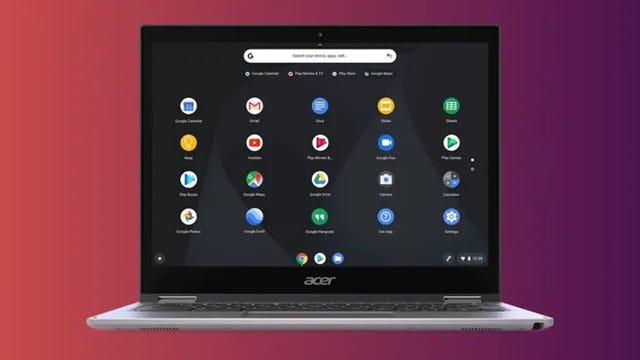
Image : Chrome OS.
Avantages :
- Facile à utiliser
- Proposé séparément des Chromebooks
- Gratuit
- Compatible avec les PC et les Mac à partir de 2007
Inconvénients :
- Pas de prise en charge de l’overclocking des CPU ou GPU
Caractéristiques techniques :
- Centré sur le cloud
- Un jeu d’enfant à utiliser
- Simple à restaurer
Vous utilisez le Web pour tout ? Vous écrivez avec&Nbsp;Google Docs, utilisez Mint pour vos finances personnelles et Gmail pour votre courrier électronique ? Si c’est votre cas, alors ce qu’il vous faut, c’est un Chromebook.
Pour être clair, Chrome OS, ce n’est pas techniquement du Linux, mais plutôt un système d’exploitation basé sur Linux et utilisant le noyau Linux. Chrome OS, le système d’exploitation qui fait fonctionner les Chromebooks, est basé sur Gentoo, qui est un Linux réservé aux experts. La bonne nouvelle, c’est que vous n’avez pas besoin d’y connaître grand-chose. Bien que vous puissiez accéder à Linux à partir de Chrome OS, vous n’aurez jamais besoin de regarder sous le capot.
Tout le monde peut utiliser Chrome OS. Je veux dire par là que si vous lisez cet article via un navigateur Web, ce qui est très certainement le cas, vous savez déjà suffisamment utiliser « Linux » pour travailler avec un Chromebook.
Vous n’avez pas non plus besoin d’acheter un Chromebook pour utiliser Chrome OS. Neverware, ancienne société indépendante et désormais filiale de&Nbsp;Google, propose ChromeOS Flex. Avec cette variante de Chrome OS, vous pouvez convertir à peu près n’importe quel PC ou Mac construit depuis 2007 en un clone de Chromebook beaucoup plus sûr et plus utilisable. Rien de compliqué, et c’est beaucoup plus pratique que ce que vous exécutez actuellement sur un vieux PC. Vous pouvez également activer la prise en charge de Linux dans Chrome OS et installer et exécuter des applications Linux.
Ubuntu

Image : ubuntu.com.
Avantages :
- Excellent pour les ordinateurs personnels ainsi que pour les entreprises
- Une des meilleures reconnaissances matérielles disponibles
- Support intégré (Snap) pour l’installation de milliers d’applications.
Inconvénients :
- L’interface utilisateur demande un peu de temps d’apprentissage pour les nouveaux utilisateurs.
Caractéristiques techniques :
- Super simple à utiliser
- Tonnes de logiciels disponibles
Pendant plus d’une décennie, Ubuntu était considérée comme la distribution Linux la plus recommandée pour les nouveaux utilisateurs. C’est toujours le cas aujourd’hui (bien que Linux Mint lui ravisse fréquemment ce titre sur Distrowatch).
Ubuntu est simple, conviviale pour les débutants et les utilisateurs, et bénéficie d’un grand soutien de la communauté. Si vous avez une question, il y a certainement quelqu’un qui a eu le même problème et qui a trouvé une réponse.
Par défaut, Ubuntu utilise l’interface GNOME 3.x. Il faut un peu d’apprentissage, si vous n’avez connu que Windows auparavant, mais ce n’est vraiment pas si difficile. En fait, une fois que vous vous serez habitué à l’interface, vous verrez qu’elle est parfaitement logique (et vous vous demanderez pourquoi les autres systèmes d’exploitation de bureau ne font pas de même).
La version la plus récente du support à long terme (LTS) est Ubuntu 22.04, qui est supportée en principe jusqu’en avril 2025.
Zorin OS

Image : Zorin OS.
Avantages :
- Options gratuites et payantes
- Aucune expérience de codage nécessaire
- Look and feel Windows
- Fonctionne à la fois sur PC et sur Mac
Inconvénients :
- Ne prend pas forcément en charge tous les programmes et applications Windows ou MacOS.
- Ne fonctionne pas avec les ordinateurs de plus de 15 ans.
- Risque de ne pas recevoir les mises à jour et les correctifs après avril 2025.
Caractéristiques techniques :
- Disponible en quatre options (certaines sont gratuites)
- Look and feel Windows pour une transition en douceur
Donc, vous n’aimez vraiment, vraiment pas l’idée d’apprendre ne serait-ce qu’un peu de GNOME. OK, dans ce cas, essayez Zorin OS. Il est basé sur Ubuntu, tout comme Mint. Mais vous pouvez utiliser son application personnalisée Zorin Appearance pour donner au bureau une apparence Windows.
La raison d’être de Zorin est de vous aider à passer de Windows ou macOS à Linux. Il existe en quatre versions différentes : Les éditions Core, Lite et Education sont gratuites, tandis que l’édition Ultimate, qui imite la convivialité de macOS, coûte 47 €. L’édition Core vous offre vraiment tout ce dont vous avez besoin, tandis que la version Lite donne un nouveau souffle aux machines plus anciennes. Education fait exactement ce que son nom indique : elle est livrée avec des programmes éducatifs préinstallés. La version la plus récente de ces trois systèmes est Zorin OS 16. Ce système d’exploitation est également accompagné d’une documentation conçue pour vous aider à passer de Windows à Linux.
MX Linux
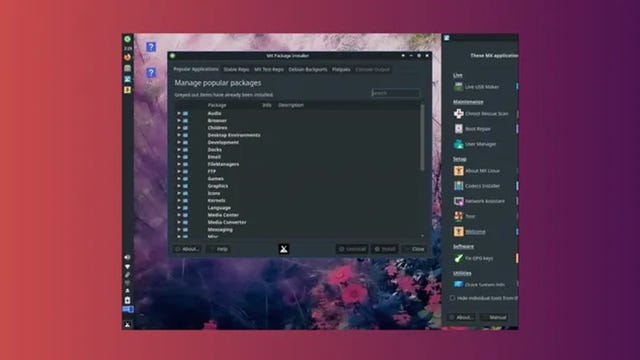
Image : mxlinux.org.
Avantages :
- Fonctionne avec des ordinateurs beaucoup plus anciens
- Idéal pour les débutants absolus
- Coordonnées des équipes de documentation et de développement pour signaler des problèmes
Inconvénients :
- Pas d’option de double démarrage pour les PC Windows 8 et plus récents.
- Ne fonctionne pas bien avec les PPA (Personal Package Archives ou Archives Personnelles de Paquets) d’Ubuntu.
Caractéristiques techniques :
- Design adapté aux débutants
- Compatible avec les anciens ordinateurs
Cette distribution basée sur Debian Linux fonctionnait bien. Mais finalement, son fondateur et mainteneur, Warren Woodford, a dû se tourner vers d’autres activités. Les fans de MEPIS ont uni leurs forces avec les communautés antiX Linux et ont fait revivre le projet sous le nom de MX Linux.
Aujourd’hui, c’est un bon bureau léger et solide qui utilise Xfce comme interface. Il fonctionne bien et est très populaire. Pour les débutants, ce que j’aime, c’est qu’il est convivial, facile à prendre en main et que vous pouvez l’exécuter même sur un ancien Pentium II. En bref, il est idéal si vous souhaitez vous familiariser avec Linux sur un PC qui, sinon, prendrait la poussière dans votre placard.
Alors, prêt à essayer Linux ? Il a bien fonctionné pour moi pendant presque 30 ans, et il peut bien fonctionner pour vous pendant les 30 prochaines années. Alors que la plupart des ordinateurs de bureau semblent se diriger vers un modèle DaaS – y compris Windows – je peux vous garantir que Linux sera encore disponible pour votre PC dans plusieurs décennies.
L’édition la plus récente disponible aujourd’hui est MX Linux 21.3 « Wildflower ».. :
elementary OS

Image : Jack Wallen.
Avantages :
- Très élégant et convivial
- Courbe d’apprentissage peu prononcée
- Fonctionne bien sur la plupart des machines
- Look and feel cohérent
- Interface utilisateur de type macOS
- Très stable
Inconvénients :
- Nombre limité d’applications dans l’AppCenter
- Les mises à jour peuvent être lentes à arriver
- Les mises à jour complètes du système d’exploitation nécessitent une installation propre
Caractéristiques techniques :
- Bureau simple à utiliser avec un aspect et une sensation cohérents partout.
- Performances très rapides.
- Support de Snap et Flatpak (virtualisation) dès la sortie de la boîte.
Pendant une période d’environ 5 ans, elementary OS était ma distribution Linux par défaut. Je l’ai initialement adoptée à cause de l’élégant bureau Pantheon, qui rendait l’utilisation de Linux un vrai plaisir. J’ai continué à utiliser elmentary OS parce qu’il ne m’a jamais fait défaut. Il était solide comme le roc, facile à utiliser, et fonctionnait comme un champion, peu importe le temps qui passait. Finalement, j’ai abandonné elementary OS parce que j’ai commencé à acheter du matériel System76 qui était livré avec Pop!_OS. Cependant, ces jours d’elementary OS me manquent. Il est vraiment si bon. La seule réserve à l’utilisation d’elementary OS est que l’AppCenter est loin d’avoir la quantité de logiciels que l’on trouve, par exemple, dans le Pop Shop de Pop!_OS ou dans l’application Ubuntu Software. Heureusement, cependant, elementary OS est livré avec Flatpak et Snap pré-installés, vous pouvez donc installer une multitude d’applications depuis la ligne de commande (puisque ni Flatpak ni Snap ne sont supportés par l’interface graphique). Je recommanderais elementary OS à tout utilisateur cherchant à migrer de macOS ou vers une distribution Linux qui offre une interface simple à utiliser, belle et qui n’a pas peur d’installer des applications en ligne de commande.
Quelle est la meilleure distribution Linux pour les débutants ?
Pour moi, c’est Linux Mint. Son interface utilisateur ressemble beaucoup à celle de Windows, ce qui facilite la transition, et son code source est gratuit et ouvert, ce qui vous permet d’apporter vos propres modifications. Le gros avantage, c’est que Linux Mint ne collecte pas du tout vos données : vous pouvez donc l’utiliser avec la certitude que vos informations personnelles ne finiront pas sur un serveur quelque part pour être vendues à des publicitaires.
- Linux Mint : gratuit | Core code : GNOME 2.x | open source
- Chrome OS : gratuit | Core code : Gentoo Linux | open source
- Ubuntu : gratuit pour les particuliers, prix variable pour les professionnels | Core code : GNOME 3.x | open source
- Zorin OS : gratuit pour les particuliers, 47 € pour une licence commerciale | Core code : Ubuntu | open source
- MX Linux : gratuit | Core code : Debian | open source
Quelle distribution Linux pour débutants vous convient le mieux ?
Au final, la meilleure distribution Linux pour vous est celle qui vous semble la plus familière. Certains des choix de notre liste ont des interfaces utilisateur qui sont très, très proches des anciennes versions de Windows pour faciliter l’apprentissage de quelque chose de nouveau. D’autres permettent le dual-booting, ce qui vous permet de passer d’un système d’exploitation à l’autre lorsque vous souhaitez vous promener dans Linux pendant un après-midi ou travailler sous Windows. Vous devez également choisir une version de Linux qui est soutenue par une solide communauté en ligne de codeurs, d’équipes de documentation et d’utilisateurs réguliers. Ainsi, si vous rencontrez des problèmes d’installation, de téléchargement de programmes ou si vous avez des questions d’ordre général, vous pourrez obtenir l’aide dont vous avez besoin.
- Linux Mint : un OS qui ressemble à Windows
- Chrome OS : un OS facile à utiliser
- Ubuntu : un OS plus approfondi pour apprendre le code
- Zorin OS : un OS abordable pour un usage commercial
- MX Linux : un OS avec une communauté en ligne solide pour ajuster le code open source
Comment avons-nous choisi ces meilleures distributions Linux pour les débutants ?
J’ai choisi des systèmes Linux qui étaient à la fois faciles à utiliser pour toute personne n’ayant aucune expérience des systèmes d’exploitation en dehors de Windows ou macOS et suffisamment familiers. J’ai également veillé à ce que tous mes choix aient des options gratuites afin que ceux qui n’aiment pas Linux n’aient pas à investir une somme d’argent importante pour s’initier à quelque chose de nouveau.
Est-il difficile d’installer des applications sur Linux ?
Il était autrefois difficile d’installer des programmes sur Linux, mais ce n’est plus le cas. Sous le capot, les choses peuvent encore être complexes, mais maintenant presque toutes les distributions ont des magasins d’applications. Ceux-ci rendent l’installation de nouveaux programmes simple comme un clic.
Pouvez-vous obtenir plus de Linux que de Windows ou MacOS ?
Oui, vous pouvez obtenir beaucoup plus de Linux si vous savez comment faire de la programmation shell et autres. Mais c’est également vrai pour Windows et PowerShell. Avec ces deux systèmes d’exploitation, vous n’avez pas besoin de connaître les tenants et aboutissants de l’un ou l’autre pour accomplir votre travail.
Alors pourquoi changer de système ? Eh bien, pour commencer, Linux est beaucoup plus sûr que ses rivaux. À l’avenir, beaucoup d’entre vous pourraient être confrontés à une catastrophe en matière de sécurité si vous continuez à utiliser Windows 10.
De plus, Linux, contrairement à Windows 11, fonctionne sur pratiquement n’importe quel PC que vous avez sous la main. Linux n’a pas besoin de beaucoup de ressource de l’ordinateur pour fonctionner correctement. Par exemple, j’ai un PC HP Pavilion Media Center TV m7360n datant de 2007 avec un processeur Pentium D 920 à double cœur de 2,8&Nbsp;GHz, 2&Nbsp;Go de RAM et un disque SATA de 300&Nbsp;Go qui fonctionne toujours sous Linux à ce jour. Bonne chance pour faire tourner une version moderne de Windows là-dessus!
Il était autrefois difficile d’installer des programmes sur Linux, mais ce n’est plus le cas. Sous le capot, les choses peuvent encore être complexes, mais maintenant presque toutes les distributions ont des magasins d’applications. Ceux-ci rendent l’installation de nouveaux programmes, comme PikaOS, aussi simple qu’un simple clic.
Si vous avez encore besoin de certains programmes Windows, vous pouvez toujours essayer Crossover Linux pour les exécuter sous Linux. Il ne fera pas tourner toutes les applications Windows, mais il en fait tourner un grand nombre étonnamment bien.
Quoi qu’il en soit, comme la plupart de ces programmes, et même Adobe PhotoShop, sont désormais disponibles sous forme de logiciel en tant que service (SaaS), les programmes spécifiques à Windows sont moins nécessaires que jamais. En effet, nous évoluons vers un monde professionnel où tout ce dont vous avez besoin, c’est d’un navigateur Web pour pouvoir utiliser une plate-forme de type « Desktop-as-a-Service » (DaaS).
L’avenir du poste de travail mis à part, contrairement à Windows, où les seuls choix réels aujourd’hui sont Windows 10 ou 11, il existe des centaines de distributions de postes de travail Linux. À cela s’ajoutent de nombreuses interfaces de bureau Linux, chacune ayant son propre aspect et sa propre convivialité, comme KDE, GNOME, Cinnamon, Lxde, Xfce, et bien d’autres. La plupart des distributions ont une interface utilisateur principale, comme Fedora et GNOME et OpenSUSE et KDE, mais vous permettent également de choisir parmi une à trois autres. Comme vous débutez avec Linux, je vous recommande de vous en tenir à l’interface principale de la distribution.
Peut-on exécuter des programmes Windows sous Linux ?
Si vous avez encore besoin de certains programmes Windows, vous pouvez toujours essayer Crossover Linux pour les exécuter sous Linux. Il n’exécute pas toutes les applications Windows, mais il en exécute beaucoup étonnamment bien. Certains programmes Microsoft sont désormais disponibles en mode natif sur Linux. Il s’agit notamment du navigateur Edge et de Teams.
Vous pouvez également exécuter Windows 365 Cloud PC, un bureau complet Windows 10 ou 11 basé sur le cloud, à partir de Linux. Ce service d’abonnement coûte une jolie somme. Ou, gratuitement, vous pouvez exécuter Microsoft 365 pour le web (anciennement Office 365), qui vous donne accès à un sous-ensemble des fonctionnalités de Word, Excel, PowerPoint, Outlook et OneNote.
Avez-vous besoin d’un logiciel de sécurité sur le bureau Linux ?
Non, pas vraiment. Certes, si Linux est beaucoup plus sûr que Windows, il n’est pas totalement à l’abri des attaques. Mais ces attaques ont tendance à être beaucoup plus rares que celles qui touchent Windows ou macOS.
Cela dit, vous devez toujours utiliser un pare-feu, que Linux intègre, et pour arrêter les logiciels malveillants, vous pouvez envisager d’installer ESET Endpoint AntiVirus for Linux ou ClamAV.
Source : ZDNet.com
Cliquez ici pour lire l’article depuis sa source.

